طريقة ربط سماعات ايربودز بجهاز الكمبيوتر الشخصي الذي يعمل بنظام ويندوز
استمتع بتجربة صوتية سلسة مع سماعات ايربودز على ويندوز: اتبع خطوات بسيطة لإقران وربط ايربودز مع جهاز الكمبيوتر أو اللابتوب الخاص بك، واستفد من ميزات التحكم بالصوت، دون الحاجة لبرامج إضافية.

هل تريد الاستماع إلى الموسيقى والبودكاست على ايربودز أثناء استخدام جهاز الكمبيوتر الشخصي الذي يعمل بنظام ويندوز؟ إذا كان الأمر كذلك، فتعرف على الطريقة الصحيحة لربط سماعات ايربودز بجهاز الكمبيوتر الشخصي الذي يعمل بنظام ويندوز.
على الرغم من أن ايربودز مصممة لأجهزة آبل، إلا أنها تعمل عبر تقنية بلوتوث، لذا يمكنك استخدامها تمامًا مثل أي سماعات رأس لاسلكية أخرى. لاستخدام ايربودز مع جهاز الكمبيوتر الشخصي الذي يعمل بنظام ويندوز، ما عليك سوى إقرانها يدويًا.
نحن نقدم شرحًا كاملاً حول طريقة ربط ايربودز مع نظام التشغيل ويندوز. تعرف على الخطوات اللازمة لإقران ايربودز بالكمبيوتر الخاص بك واضبط الإعدادات بشكل صحيح للحصول على تجربة استماع مريحة وسلسة.
طريقة ربط ايربودز بجهاز الكمبيوتر الذي يعمل بنظام ويندوز
يعد ربط ايربودز بسطح المكتب أو الكمبيوتر المحمول الذي يعمل بنظام ويندوز أمرًا سهلاً مثل إعداد أي جهاز بلوتوث آخر. أولاً، ضع ايربودز أو ايربودز برو في علبة الشحن واتبع الخطوات أدناه.
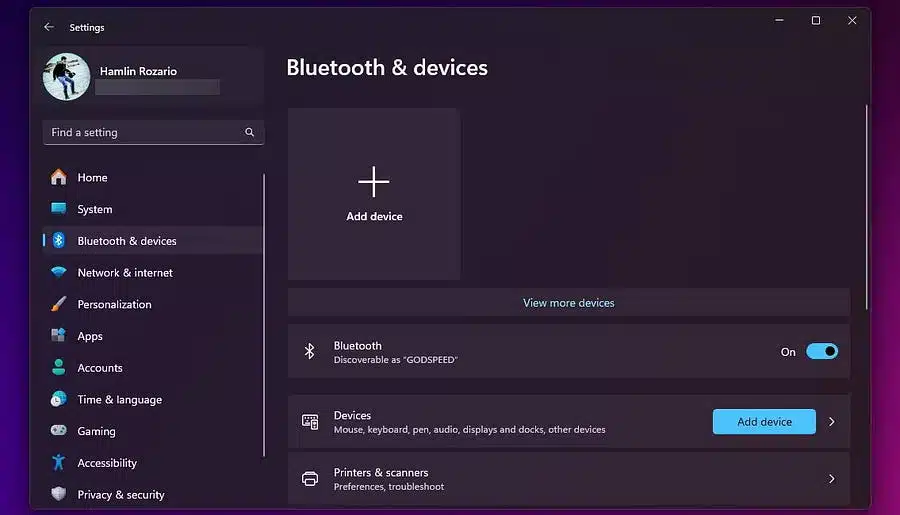
- اضغط على ويندوز + I على لوحة المفاتيح لفتح تطبيق الإعدادات.
- بالنسبة لنظام التشغيل ويندوز 10، انقر فوق الأجهزة. في نظام التشغيل ويندوز 11، حدد بلوتوث والأجهزة من الشريط الجانبي.
- أضف جهاز بلوتوث جديدًا بالنقر فوق أيقونة “إضافة” الموجودة على اليمين.
- عندما تظهر النافذة المنبثقة لإضافة جهاز، حدد بلوتوث.
- افتح علبة شحن ايربودز واضغط مع الاستمرار على زر الإعدادات حتى يومض مؤشر الحالة الموجود على العلبة باللون الأبيض. على ايربودز ماكس، اضغط مع الاستمرار على زر مستوى الصوت.
- ثم حدد ايربودز الخاصة بك عندما تظهر في قائمة أجهزة بلوتوث، ثم اضغط على “تم”.
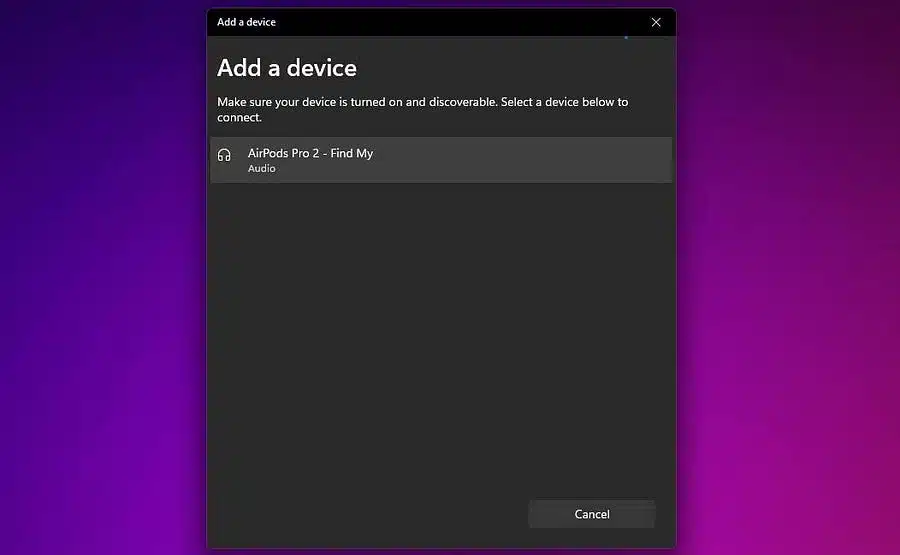
هذا هو. تم ربط ايربودز أو ايربودز برو بجهاز الكمبيوتر الشخصي الذي يعمل بنظام ويندوز بنجاح. مع هذا، يمكنك الاستماع إلى الموسيقى على الفور.
طريقة استخدام ايربودز أو ايربودز برو مع نظام التشغيل ويندوز
بعد ربط ايربودز بجهاز الكمبيوتر الشخصي الذي يعمل بنظام ويندوز، قد لا تسمع صوت النظام. يحدث هذا إذا كان ويندوز يستخدم جهاز إخراج مختلفًا لتشغيل الصوت.
لتغيير الإعدادات، انقر فوق أيقونة مستوى الصوت في علبة النظام، وحدد Current Output Device، ثم حدد ايربودز أو ايربودز برو من قائمة الأجهزة.
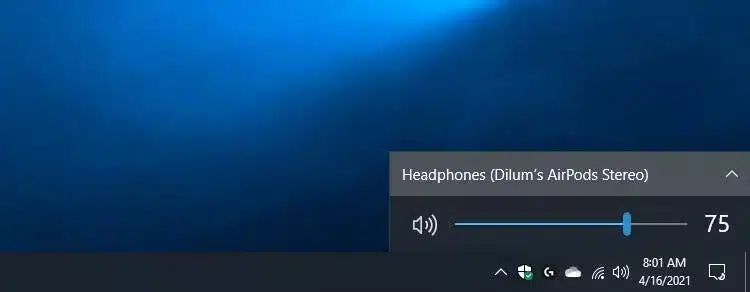
يمكنك القيام بنفس الشيء باستخدام لوحة الإعدادات السريعة لنظام التشغيل ويندوز 11. انقر فوق رمز مستوى الصوت الموجود على شريط المهام وحدد زر إخراج الصوت في الزاوية السفلية من الإعدادات السريعة. ثم حدد ايربودز الخاص بك من قائمة أجهزة الإخراج.
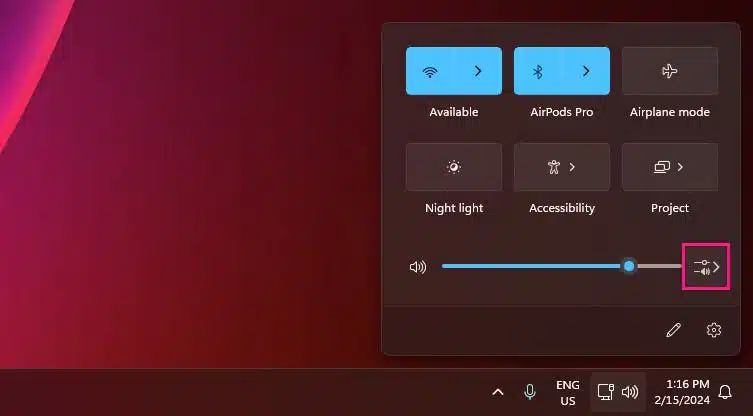
بعد ذلك، إذا كنت تريد استخدام ايربودز مع جهاز آخر (مثل آيفون)، فستحتاج إلى إعادة إقرانها يدويًا. للقيام بذلك في نظام التشغيل ويندوز 10، انتقل إلى الإعدادات -> الأجهزة -> بلوتوث والأجهزة الأخرى، وحدد ايربودز، وانقر فوق “اتصال”. في نظام التشغيل ويندوز 11، انقر فوق الرمز < بجوار بلوتوث في لوحة الإعدادات السريعة وحدد ايربودز.
غالبًا ما يعتمد توافق ايربودز والميكروفون على نظام التشغيل ويندوز على تجربة الاستخدام الناجح. إذا لم يتمكن ويندوز من اكتشاف الميكروفون الموجود على ايربودز، فاستعد لتجربة الإصلاح.
لاحظ أنه لا يمكنك تغيير إيماءات ايربودز الافتراضية على نظام ويندوز. ومع ذلك، في الجيل الأول والثاني من ايربودز، يمكنك تشغيل المقاطع الصوتية وإيقافها مؤقتًا عن طريق النقر المزدوج. إذا كان لديك ايربودز (الجيل الثالث)، فيمكنك القيام بذلك عن طريق النقر على سماعات الأذن.
إذا كان لديك ايربودز برو، فيمكنك النقر على سماعات الأذن للتبديل بين وضعي إلغاء الضوضاء الشفاف والنشط. في ايربودز ماكس، عليك استخدام زر التحكم في الضوضاء للقيام بنفس الشيء.
مع تطور التكنولوجيا أصبح بالإمكان استعمال منتجات آبل مع منتجات مايكروسوفت
من ناحية أخرى، يتيح لك ويندوز إعادة تسمية ايربودز الخاصة بك. تشبه هذه الخطوة إعادة تسمية جهاز بلوتوث في نظام التشغيل ويندوز.
يوفر زوج من ايربودز تجربة استماع رائعة على سطح المكتب أو الكمبيوتر المحمول الذي يعمل بنظام ويندوز. تعتبر ايربودز رائعة كسماعات رأس احتياطية إذا توقفت سماعة رأس الكمبيوتر عن العمل. طالما أنك مستعد للتعامل مع مشكلات الميكروفون المحتملة ونقص السلاسة، فستكون على ما يرام. تحقق الآن من كيفية توصيل سماعات ايربودز أو ايربودز برو بالماك بسهولة: خطوات مُبسطة وواضحة




